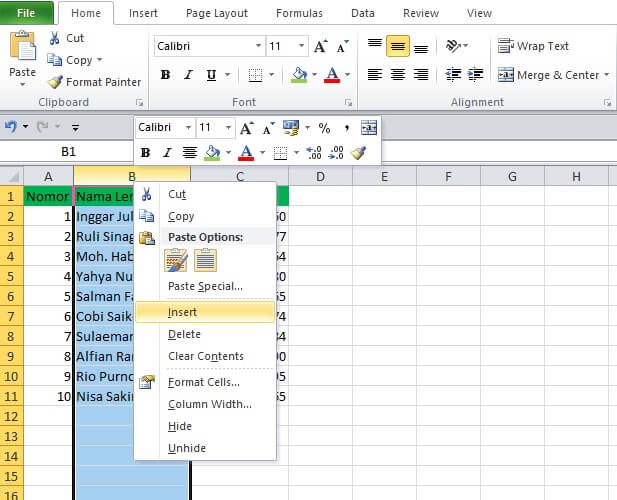Microsoft Excel adalah salah satu program pengolah data yang paling umum digunakan di seluruh dunia. Sebagai alat yang sangat penting bagi banyak perusahaan dan individu, pengguna Excel sering kali memerlukan cara untuk menambah atau menghapus kolom pada tabel mereka. Di sini, saya akan memberikan panduan praktis yang mudah diikuti untuk menambah atau menghapus kolom di Excel.
Cara Menambah Kolom di Excel
Menambahkan kolom di Excel adalah proses yang mudah. Ikuti langkah-langkah berikut ini:
- Posisikan kursor pada kolom di sebelah kanan tempat Anda ingin menambahkan kolom baru.
- Klik kanan pada kolom tersebut, lalu pilih Insert.
- Sekarang, kolom baru akan muncul di sebelah kiri kolom tempat kursor Anda berada. Jika Anda ingin menambahkan lebih dari satu kolom sekaligus, cukup pilih jumlah kolom yang diinginkan sebelum menekan tombol Insert.
Sangat mudah, bukan? Namun, mari kita lihat ilustrasi langkah-langkah tersebut.
Berikut adalah FAQ untuk menambahkan kolom di Excel:
1. Apakah saya perlu memilih sel sebelum menambahkan kolom di Excel?
Tidak, Anda tidak perlu memilih sel sebelum menambahkan kolom di Excel.
2. Apakah saya dapat menambahkan kolom di Excel menggunakan shortcut keyboard?
Ya, Anda dapat menambahkan kolom di Excel menggunakan shortcut keyboard dengan menekan tombol Ctrl + Shift + =.
Cara Menghapus Kolom di Excel
Sekarang, mari kita lihat bagaimana cara menghapus kolom di Excel. Langkah-langkahnya hampir sama mudahnya:
- Posisikan kursor pada kolom yang ingin dihapus.
- Klik kanan pada kolom tersebut, lalu pilih Delete.
- Sekarang, kolom tersebut akan dihapus dan kolom di sebelah kiri akan mengambil posisi kolom yang dihapus.
Lihat gambar di bawah ini untuk melihat ilustrasi langkah-langkah tersebut.
Berikut adalah FAQ untuk menghapus kolom di Excel:
1. Apakah saya dapat menghapus lebih dari satu kolom sekaligus di Excel?
Ya, Anda dapat menghapus lebih dari satu kolom sekaligus di Excel dengan memilih semua kolom yang ingin dihapus, lalu mengklik kanan pada salah satu kolom tersebut dan memilih Delete.
2. Apakah saya dapat menghapus kolom di Excel menggunakan shortcut keyboard?
Ya, Anda dapat menghapus kolom di Excel menggunakan shortcut keyboard dengan menekan tombol Ctrl + –.
Video Tutorial: Cara Menambah Sheet di Microsoft Excel
Jika Anda ingin melihat cara untuk menambah lembar kerja baru di Excel, tonton video tutorial ini:
FAQ
1. Apakah ada cara yang lebih cepat untuk menambahkan banyak kolom sekaligus?
Ya, ada. Anda dapat menambahkan beberapa kolom sekaligus dengan menyeleksi kolom yang ingin ditambahkan, lalu metode CTRL + SHIFT + + (artinya CTRL + SHIFT + tanda plus) dapat digunakan untuk menambahkan kolom-kolom tersebut.
2. Bagaimana saya dapat memastikan bahwa data saya tetap berjalan lancar ketika saya menambahkan atau menghapus kolom di Excel?
Sangat penting untuk memastikan bahwa data Anda tetap berjalan lancar ketika menambah atau menghapus kolom. Pastikan Anda membuat salinan data Anda terlebih dahulu sebelum melakukan perubahan apa pun. Ingatlah selalu untuk menyimpan file Anda juga.
Dengan begitu, Anda tidak akan kehilangan data Anda jika ada kesalahan atau masalah yang terjadi selama proses penambahan atau penghapusan kolom di Excel.
Demikianlah panduan praktis untuk menambah atau menghapus kolom di Excel. Dengan mengikuti panduan ini, Anda akan menjadi lebih produktif saat menggunakan program pengolah data yang sangat penting ini.